
- Автоматизация
- Антропология
- Археология
- Архитектура
- Биология
- Ботаника
- Бухгалтерия
- Военная наука
- Генетика
- География
- Геология
- Демография
- Деревообработка
- Журналистика
- Зоология
- Изобретательство
- Информатика
- Искусство
- История
- Кинематография
- Компьютеризация
- Косметика
- Кулинария
- Культура
- Лексикология
- Лингвистика
- Литература
- Логика
- Маркетинг
- Математика
- Материаловедение
- Медицина
- Менеджмент
- Металлургия
- Метрология
- Механика
- Музыка
- Науковедение
- Образование
- Охрана Труда
- Педагогика
- Полиграфия
- Политология
- Право
- Предпринимательство
- Приборостроение
- Программирование
- Производство
- Промышленность
- Психология
- Радиосвязь
- Религия
- Риторика
- Социология
- Спорт
- Стандартизация
- Статистика
- Строительство
- Технологии
- Торговля
- Транспорт
- Фармакология
- Физика
- Физиология
- Философия
- Финансы
- Химия
- Хозяйство
- Черчение
- Экология
- Экономика
- Электроника
- Электротехника
- Энергетика
Приложение 1. Регистрация в Zoom
1. Зайти в Электронную информационно-образовательную систему elearn.interun.ru, ввести свой логин-пароль.
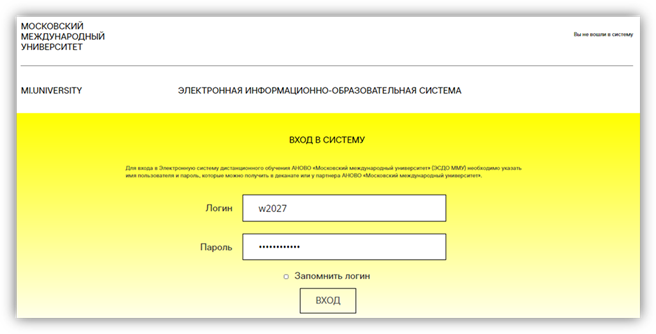
2. В списке дисциплин выбрать ту, где сейчас будет проходить лекция:
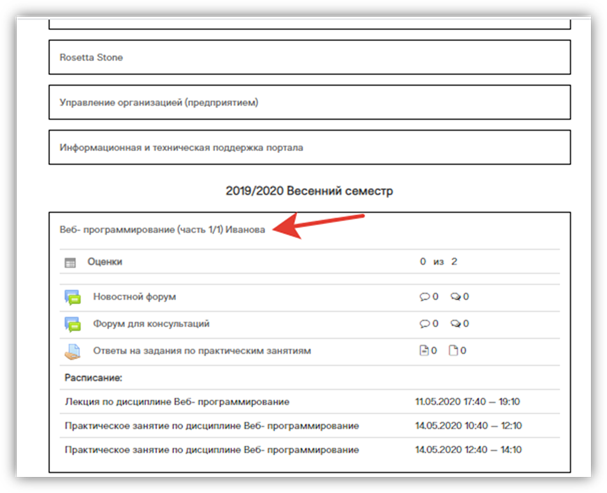
3. В разделе Лекции найти пару в соответствии с расписанием и нажать на нее.
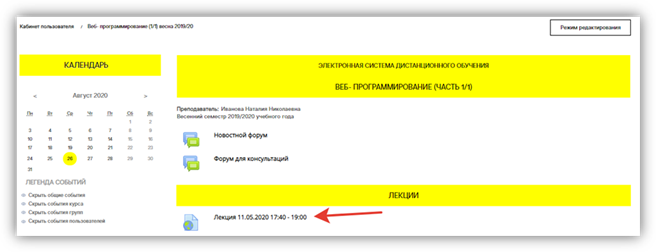
1. В этом окне откроется трансляция Zoom. Для работы в этой программе необходимо заранее зарегистрироваться (см. Приложение 1. Регистрация в Zoom). Открываем приложение по кнопке «Открыть приложение URL:Zoom Launcher», вводим свои данные, которые указывались при регистрации в Zoom.
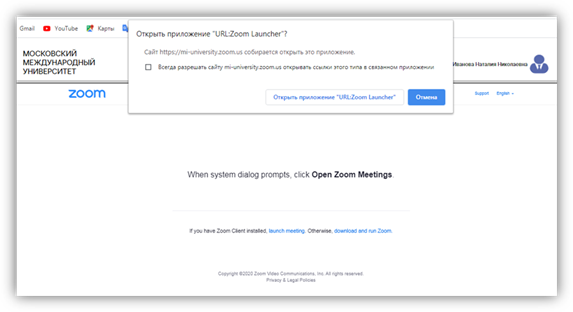
2. Открывается стандартное окно трансляции. Если у участника отключена камера, отображается его имя или картинка, которую можно поставить в настройках профиля.
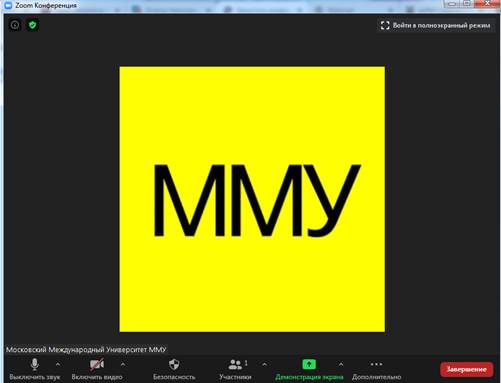
3. Организатор проверяет наличие звука и видео у участников.
Приложение 1. Регистрация в Zoom
1. Зайдите на страницу платформы: https://zoom.us
2. В правом верхнем углу нажмите на кнопку “Зарегистрируйтесь бесплатно” (здесь и далее нужные кнопки и команды будут обведены красным)

3. Введите адрес Вашей почты, проверочный код и нажмите кнопку “Регистрация”
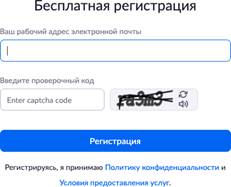 |
4. После нажатия кнопки «Регистрация» Вы увидите следующую надпись:
 |
5. Откройте свою почту. Активируйте аккаунт Zoom, пройдя по ссылке в письме (в случае, если письмо не пришло в течение 10 минут – проверьте папку «Спам»)
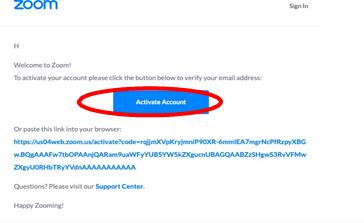
6. После нажатия на кнопку «Активировать аккаунт» Вас попросят ввести свое имя, фамилию и придумать пароль для доступа в Zoom. Обратите внимание, что пароль должен содержать буквы разного регистра и цифры, а также быть длиной не менее 8 символов.
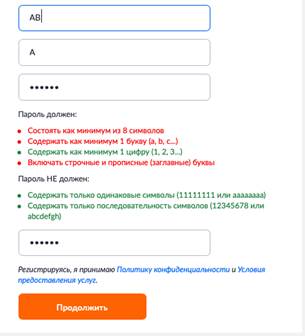
7. После указания регистрационных данных и пароля нажмите кнопку
«Продолжить». Поздравляем, Вы зарегистрировались на платформе Zoom и теперь можете начинать работать.
|
|
|
© helpiks.su При использовании или копировании материалов прямая ссылка на сайт обязательна.
|